当鼠标动不了之后怎么解决 当鼠标动不了之后怎么处理
时间:2017-07-04 来源:互联网 浏览量:620
今天给大家带来当鼠标动不了之后怎么解决,当鼠标动不了之后怎么处理,让您轻松解决问题。
有时候我们安装了某些软件之后或者再次开机之后发现鼠标动不了了,或者刚刚安装的系统鼠标动不了,键盘能用,而且在PE或者BIOS界面中我们的鼠标是可以用的。那么这种情况是为什么呢?是因为鼠标的USB驱动文件坏了。那么怎么解决这个问题呢,因为鼠标用不了,所以很多不怎么熟悉电脑的人都不知道该怎么办了,也许有些人想到了是系统文件受到破坏了,但是由于鼠标动不了,感觉就什么都做不了了。其实不然,我们完全可以利用PS2键盘来恢复鼠标驱动,下面我就一步步教你。具体方法如下:
1首先我们按键盘的“Win”键打开电脑左下角的开始菜单栏。
 2
2按方向键选择开始菜单里的【控制面板】,顺便说一下怎么按最快捷吧:按一次右键,然后按5次上键,就选到【控制面板】项了,然后我们按回车键打开控制面板。

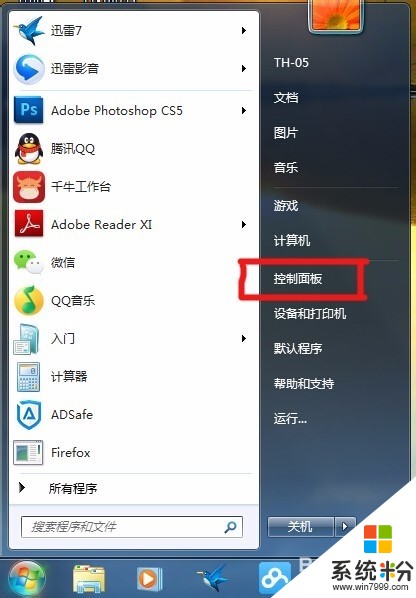 3
3在跳出来的控制面板中,我们继续用方向键选择【设备管理器】并按回车键打开。
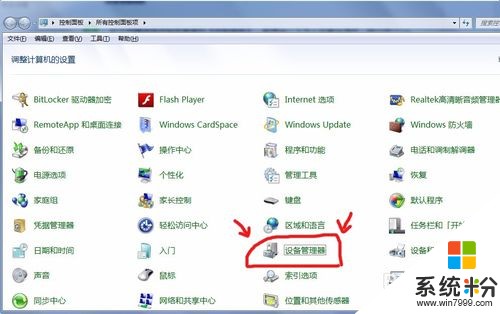 4
4在跳出来了设备管理器中我们可以看到“USB输入设备“处于自动弹开状态,并且显示被禁用或者驱动不正常,也就是图标显示一个”!“或者灰色的”↓“或者是”?“。我按方向键选择不正常的”USB设备“驱动,并按回车键确认。如果按方向键没有反应,则按”TAB“键使选择跳到设备驱动选择框里,再按方向键进行选择。

 5
5在弹出来的”USB输入设备 属性“信息框中,我们先按TAB键,使虚线选择到【常规】,再按右键方向键选择【驱动程序】
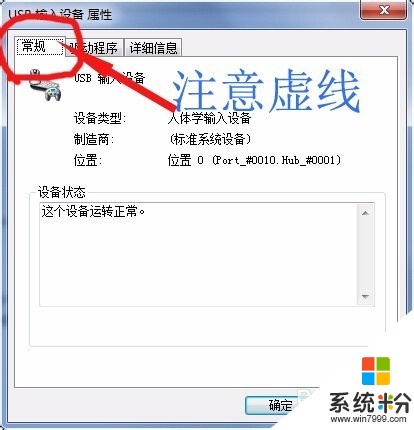 6
6在【驱动程序】选项栏中我们按TAB键来选择到【更新驱动程序】,也可以按
”Alt+P“快捷键选择。
7在弹出来的【更新驱动程序软件-USB输入设备】框中我们按TAB键选择”自动搜索更新的驱动程序软件“并按回车键确认。然后等待一会儿提示安装成功,这时候我们的鼠标就继续可以工作使用啦
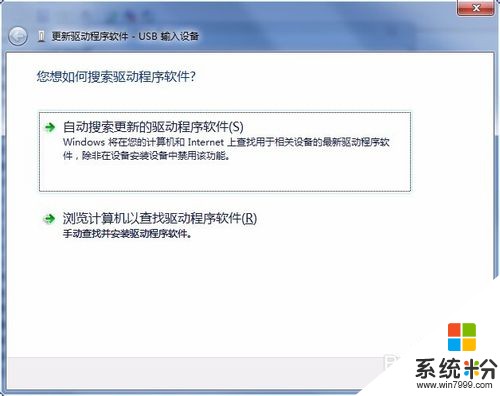
以上就是当鼠标动不了之后怎么解决,当鼠标动不了之后怎么处理教程,希望本文中能帮您解决问题。
我要分享:
相关教程
- ·电脑关了之后鼠标的灯还亮怎么解决 电脑关了之后鼠标的灯还亮怎么处理
- ·Windows7系统开机鼠标动不了怎么处理? Windows7系统开机鼠标动不了的处理方法
- ·开启深度技术Windows7系统后鼠标动不了该如何解决 开启深度技术Windows7系统后鼠标动不了该怎么解决
- ·鼠标右键点击之后,电脑屏幕抖动怎么解决 鼠标右键点击之后,电脑屏幕抖动如何解决
- ·电脑鼠标动不了怎么解决,电脑鼠标动不了恢复方法
- ·电脑鼠标动不了该如何解决 电脑鼠标动不了该怎样解决
- ·戴尔笔记本怎么设置启动项 Dell电脑如何在Bios中设置启动项
- ·xls日期格式修改 Excel表格中日期格式修改教程
- ·苹果13电源键怎么设置关机 苹果13电源键关机步骤
- ·word表格内自动换行 Word文档表格单元格自动换行设置方法
电脑软件热门教程
- 1 H1Z1进不去游戏 无法连接到网络的解决方法 H1Z1进不去游戏 无法连接到网络该如何处理
- 2 电脑语言栏不见了怎么解决 电脑语言栏不见了怎么处理
- 3 环境湿度对电脑有影响吗
- 4word2013安装方法,Office重装如何备份激活。 word2013安装方法,Office重装备份激活的方法。
- 52g内存台式机如何添加内存 2g内存台式机怎样添加内存
- 6iPad如何安装QQ iPad如何申请apple store帐号
- 7steam游戏激活码怎么用 steam游戏激活码使用方法
- 8DIY电脑怎么购买显卡? DIY电脑购买显卡的方法
- 9显卡温度高怎么解决 显卡温度高怎么处理
- 10apk可以用电脑打开吗 apk文件在电脑上的打开方法
